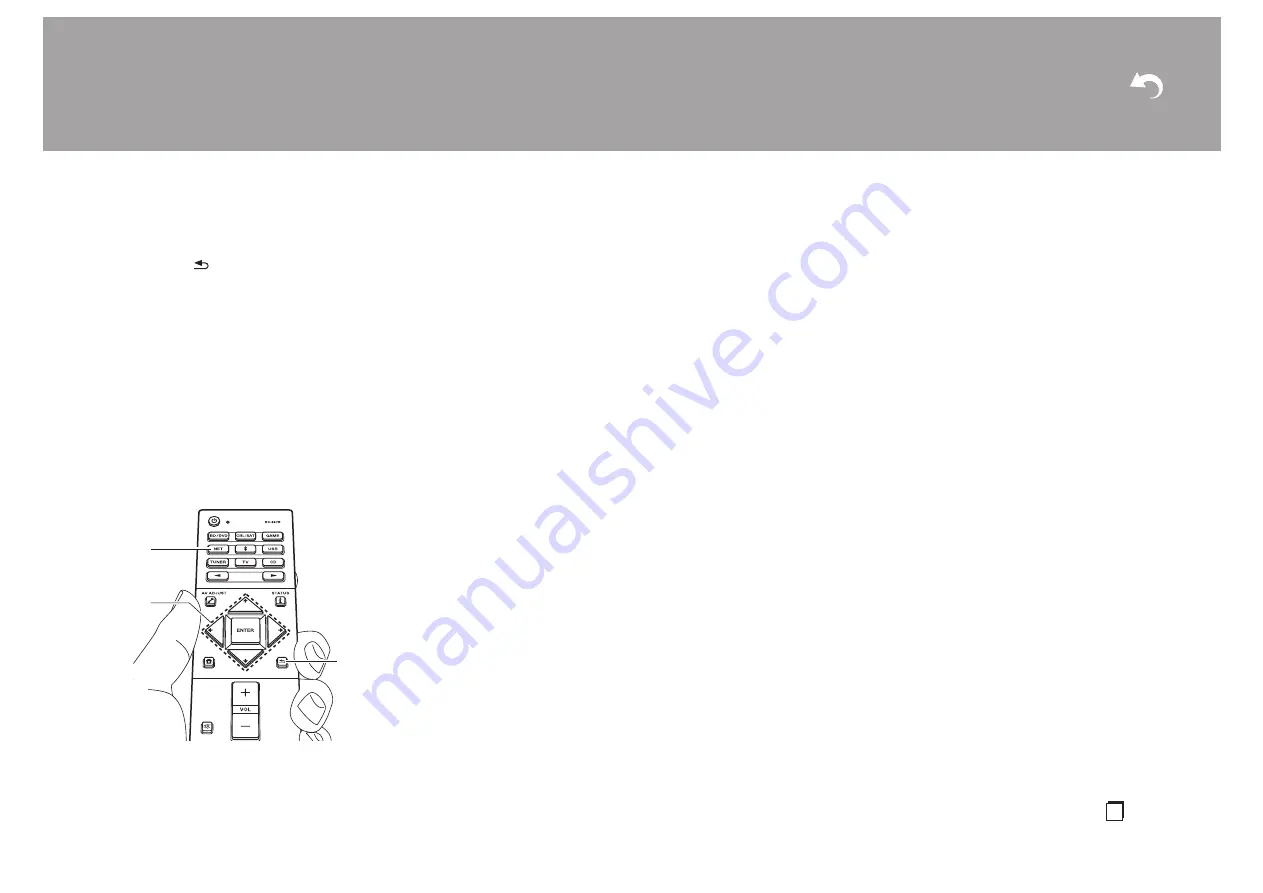
Impostazioni avanzate | Informazioni aggiuntive | Altri
33
I
t
quindi avviare la riproduzione premendo
ENTER.
0
Per tornare alla schermata precedente,
premere
(c).
0
Se viene visualizzato "No Item.",
controllare se la connessione alla rete è
corretta.
0
Quando sono selezionate determinate
impostazioni relative al server o
determinate impostazioni di
condivisione, l’unità potrebbe non
riconoscerlo, o potrebbe non essere in
grado di riprodurne i file musicali. L’unità,
inoltre, non è in grado di accedere a
immagini e video archiviati nei server.
0
Per i file musicali presenti su un server,
possono esservi fino a 20.000 brani per
cartella, e le cartelle possono essere
nidificate fino a una profondità di 16 livelli.
∫
Controllo della riproduzione
in remoto da PC
È possibile utilizzare questa unità per
riprodurre i file musicali salvati sul proprio
PC azionando il PC all’interno della rete
domestica. Questa unità supporta la
riproduzione da remoto tramite Windows
Media
®
Player 12.
1. Accendere il PC e lanciare Windows
Media
®
Player 12.
2. Aprire il menu "Stream" e controllare che
"Allow remote control of my Player..." sia
selezionato. Fare clic su "Attiva flusso di
file multimediali" per visualizzare un
elenco di lettori nella rete.
3. Spostare l’ingresso sul televisore a
quello assegnato all’unità.
4. Selezionare facendo clic con il tasto
destro del mouse il file musicale da
riprodurre con Windows Media
®
Player
12. Per riprodurre un file musicale da
remoto su un altro server, aprire il server
target da “Other Libraries” e selezionare
il file musicale da riprodurre.
5. Selezionare questa unità in "Play to" per
aprire la finestra "Play to" di Windows
Media
®
Player 12 e avviare la
riproduzione sull’unità. Windows
®
Se il
PC ha come sistema operativo
Windows
®
8.1, fare clic su "Play to",
quindi selezionare questa unità.
Windows
®
Se il PC ha come sistema
operativo Windows
®
10, fare clic su
"Cast to Device" e selezionare questa
unità. Le operazioni durante la
riproduzione da remoto sono possibili
dalla finestra “Play to” sul PC. Viene
visualizzata la schermata di riproduzione
sul televisore collegato all’uscita HDMI
dell’unità.
6. Regolare il volume utilizzando la barra
del volume sulla finestra "Play to".
0
Alcune volte, il volume visualizzato sulla
finestra di riproduzione da remoto
potrebbe differire da quello visualizzato
sul display dell’unità. Quando il volume
viene regolato da questa unità, inoltre,
non viene riportato nella finestra "Play
to".
0
La riproduzione in remoto non è
possibile quando si utilizza un servizio di
rete o si riproducono dei file musicali su
un dispositivo di memorizzazione USB.
0
Con alcune versioni di Windows
®
, è
possibile che i nomi delle voci
selezionabili siano diversi.
b
a
c
















































